Luettelo sovellusten URI-komennoista Windows 10: lle
Windows 10: ssä voit käynnistää myymäläsovelluksetmonin tavoin. Jotkut niistä sisältävät mutta eivät rajoitu niihin Käynnistä-valikosta, myymälästä, tehtäväpalkista, pikakuvakkeista jne. Jos olet kuin minä ja haluat luoda mukautettuja pikakuvakkeita tai työskennellä komentorivillä ja PowerShellillä, saatat miettiä, kuinka avata myymälä. sovellukset komentoriviltä, PowerShell- tai Suorita-valintaikkunasta.
Tarkoitan, että perinteisille Win32-sovelluksille sinun on löydettävä ja suoritettava .exe-tiedosto. Kauppasovelluksissa sinulla ei ole niin ylellisyyttä.
Onneksi vaikka myymäläsovelluksilla ei ole .exe-tiedostoa, niillä on oma sovelluksensa URI (Yhtenäinen resurssitunniste) komennot, joita voidaan käyttää käynnistämäänsovellus. Paitsi sovelluksen käynnistämistä, myös sovelluksen URI-komennosta riippuen, voit käynnistää tietyn osan tai suorittaa toiminnon sovelluksessa. Esimerkiksi, muuttamalla hieman Xbox-sovelluksen URI-komentoa, voit käynnistää ystäväluettelon, profiilisivun, asetukset jne. Suoraan. Nämä sovelluksen URI-komennot ovat niiden kehittäjien toteuttamia, ja jokaisella sovelluksella on yksilöllinen URI-komento suorittaaksesi kaikki haluamasi toiminnot.
Tässä ovat sisäänrakennetut Windows 10 -sovelluksen URI-komennotsinun pitäisi tietää. Kolmannen osapuolen sovellusten kohdalla sinun pitäisi pystyä löytämään sovellusten URI-komennot heidän verkkosivuilta. Jos ei, kysy kehittäjältä. Olen myös yksityiskohtaisesti kuinka Store-sovelluksen URI-komentoja käytetään alla olevan sovelluksen käynnistämiseen. Tarkista se.
Hypätä:
- Windows 10 -sovelluksen URI-komennot [ensimmäisen osapuolen]
- Sovelluksen URI-komennot Windows 10: n sisäänrakennettujen kolmansien osapuolien sovellusten käyttöön
- Sovelluksen URI-komentojen käyttäminen Windows 10: ssä
Windows 10 App URI -komennot [ensimmäisen osapuolen]
Alla on sisäisten Microsoft-myymäläsovellusten URI-komennot. Kuten näette, kukin sovelluksen URI-komento on ainutlaatuinen ja sitä voidaan käyttää sovelluksen käynnistämiseen.
| Sovelluksen nimi | URI-komento |
|---|---|
| 3D-rakentaja | com.microsoft.builder3d: |
| Toimintakeskus | ms-actioncenter: |
| Hälytykset ja kello | ms-kello: |
| Laskin | laskin: |
| Kalenteri | outlookcal: |
| Kamera | microsoft.windows.camera: |
| Kytkeä | ms-projektio: |
| Cortana | ms-Cortana: |
| Microsoftin valkotaulu | ms-taulun-cmd: |
| Laite löytö | MS-asetukset-connectabledevices: devicediscovery |
| Palautekeskus | palaute-napa: |
| Hae apua | ms-kontakti-tuki: |
| Groove-musiikki | mswindowsmusic: |
| posti | outlookmail: |
| Kartat | bingmaps: |
| Microsoft Edge | Microsoft-reuna: |
| Microsoft Store | ms-windows-store: |
| Microsoft Store - Elokuvat ja TV -osa | microsoftvideo: |
| Seka todellisuuden kamera | ms-holocamera: |
| Seka todellisuuden portaali | ms-holographicfirstrun: |
| Elokuvat ja TV (elokuvat ja TV) | mswindowsvideo: |
| verkot | ms-availablenetworks: |
| Uutiset | bingnews: |
| Yksi huomio | yksi huomio: |
| Maalaa 3D | ms-maali: |
| Ihmiset | MS-ihmiset: |
| Valokuvat | MS-kuvat: |
| Projektinäyttö | MS-asetukset-näytöt-topologia: projektio |
| asetukset | MS-asetukset: |
| vinkkejä | MS-get-alkuun: |
| Näytä 3D-esikatselu | com.microsoft.3dviewer: |
| Ääninauhuri | ms-callrecording: |
| Sää | bingweather: |
| Windows Defenderin tietoturvakeskus | Windows Defender: |
| Windowsin sekoitetut todellisuusympäristöt | MS-ympäristö-rakentaja: |
| Windowsin lapsilukko | ms-WPC: |
| xbox | xbox: |
| Xbox - ystäväluettelo | xbox-FriendFinder: |
| Xbox - profiilisivu | xbox-profiili: |
| Xbox - Verkkoasetukset | xbox-verkko: |
| Xbox - Asetukset | xbox-asetukset: |
| Xbox One SmartGlass | smartglass: |
Sisäänrakennetut kolmannen osapuolen sovellusten URI-komennot
Alla on joitain sovelluksen URI-komentojasisäänrakennetut kolmansien osapuolien sovellukset Windows 10: ssä. Kuten aiemmin sanoin, jos et löydä sovelluksen URI-komentoa suosikkisovelluksellesi, katso näyttää kehittäjän verkkosivustoa tai kysy kehittäjältä.
Huomaa: Olen sisällyttänyt pasianssin ja minecraftin tähän, koska ne ovat molemmat maksettuja sovelluksia. Lisäksi ne toimivat kolmannen osapuolen sovelluksina, vaikka Microsoft onkin niitä kehittänyt ja ylläpitänyt.
| Sovelluksen nimi | URI-komento |
|---|---|
| Candy Crush Soda Saga | candycrushsodasaga: |
| Piirustustaulun PDF | drawboardpdf: |
| fb: | |
| Microsoft Solitaire -kokoelma | xboxliveapp-1297287741: |
| Minecraft: Windows 10 Edition | Minecraft: |
| Viserrys | viserrys: |
App URI -komentojen käyttö Windows 10: ssä
Komentojen käyttäminen myymäläsovelluksen avaamiseen Windows 10: ssä on melko helppoa. Itse asiassa sinun tarvitsee vain kopioida sovelluksen URI yllä olevasta taulukosta ja suorittaa se käynnistä <appURIcommand> komentokehotteessa, PowerShell tai Suorita-valintaikkunassa.
Komentoriviltä:
Kaupan sovelluksen käynnistäminen komentoriviltä suorita käynnistä <appURICommand>. Korvaa <appURICommand> todellisella sovelluksen URI-komennolla. Suorita esimerkiksi käynnistääksesi laskinsovellus aloita laskin:.

PowerShellistä:
Kaupan sovelluksen käynnistäminen PowerShellistä suorita käynnistä <appURICommand>. Korvaa <appURICommand> todellisella sovelluksen URI-komennolla. Suorita esimerkiksi käynnistääksesi laskinsovellus aloita laskin:.
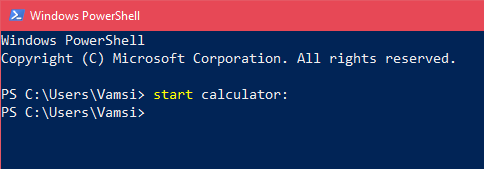
Suorita-valintaikkunassa:
Kun käytät ajo-valintaikkunaa (Windows Key + R), sinun ei tarvitse sisällyttää siihen alkaa avainsana. Kirjoita vain sovelluksen URI-komento ja paina Enter.

Toivottavasti se auttaa. Jos pidät tästä viestistä, saatat ehkä myös tietää kuinka poistaa kaupan rakennussovellukset asennuksesta ja nollata tai asentaa myymäläsovellus uudelleen, kun sinulla on myymäläsovelluksen ongelmia.